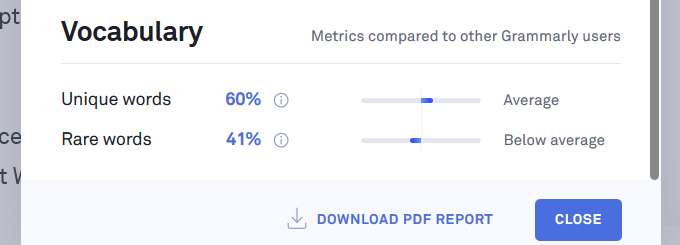Penulis di setiap industri, termasuk penulis profesional, membuat kesalahan dan kesalahan ketik. Tetapi alih-alih menyewa korektor, coba aplikasi Secara tata bahasa untuk membantu menghindari kesalahan ejaan dan tata bahasa yang memalukan. Dari tata bahasa, pengejaan, tanda baca, kesalahan gaya, dan pilihan kata, Grammarly membantu penulis menghasilkan karya terbaik mereka.
Versi gratis aplikasi Grammarly menyediakan ejaan dan pemeriksaan tata bahasa yang didukung AI. Itu juga mengidentifikasi kesalahan yang lebih halus yang mungkin dilewatkan oleh pemeriksa ejaan biasa, seperti koma yang tidak perlu atau verbiage kontekstual yang salah.
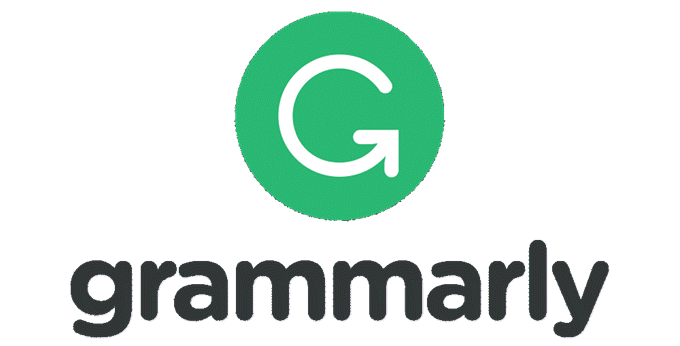
Grammarly mengenkripsi dokumen menggunakan AES 256-bit & SSL / TLS untuk melindungi privasi Anda. Fitur lain dari versi aplikasi Grammarly gratis meliputi:
Versi gratisnya tidak menyertakan opsi pemformatan tingkat lanjut seperti saran gaya atau umpan balik penggunaan kata lebih lanjut di luar tingkat dasar.
Opsi & Fitur Penentuan Harga Aplikasi Grammarly
Penulisan profesional yang membutuhkan fitur lebih lanjut perlu meningkatkan versi ke versi premium. Biaya tergantung pada berapa lama Anda ingin menggunakan program ini.
Aplikasi Premium Grammarly meliputi:
Grammarly Premium akan mengidentifikasi nada yang tidak pantas seperti bahasa non-inklusif dan kata-kata tidak resmi dalam dokumen formal.
Bekerja Di Seluruh Banyak Platform
Gunakan aplikasi Grammarly pada klien desktop asli untuk macOS dan Windows atau melalui ekstensi browser untuk Safari, Chrome, Edge, dan Firefox. Ini juga tersedia sebagai add-in Microsoft untuk Word dan Outlook dan sebagai keyboard alternatif pada Smartphone.
Cara Menggunakan Add-In Aplikasi Grammarly Microsoft
Untuk penulis yang lebih suka bekerja di MS Word, Anda dapat menggunakan Microsoft add-in.
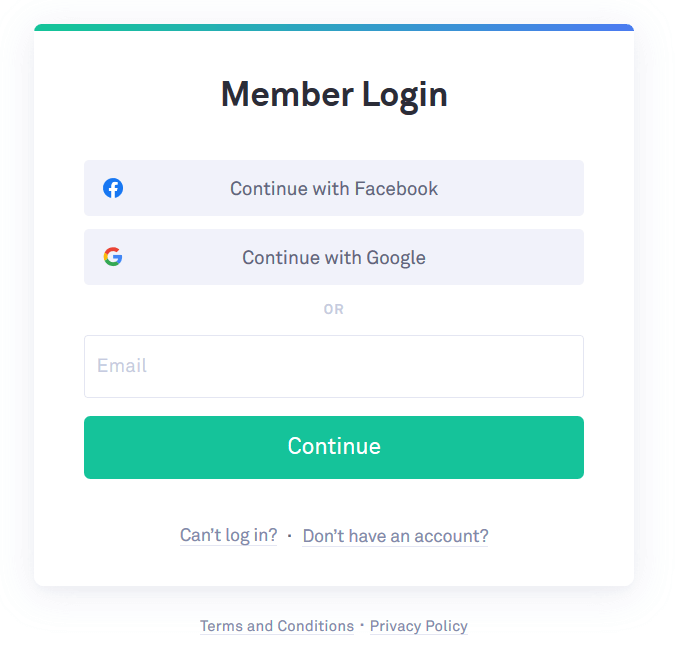
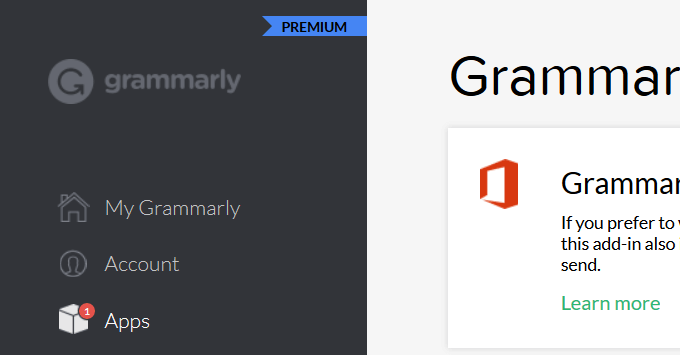
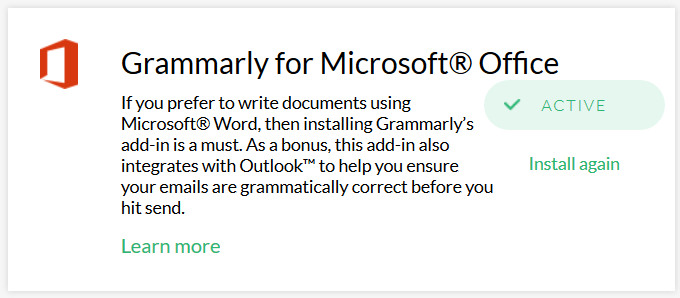
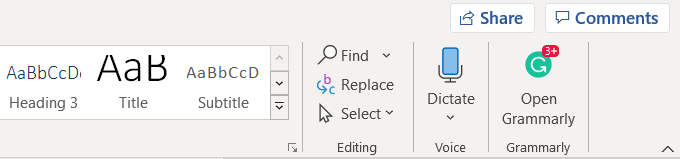

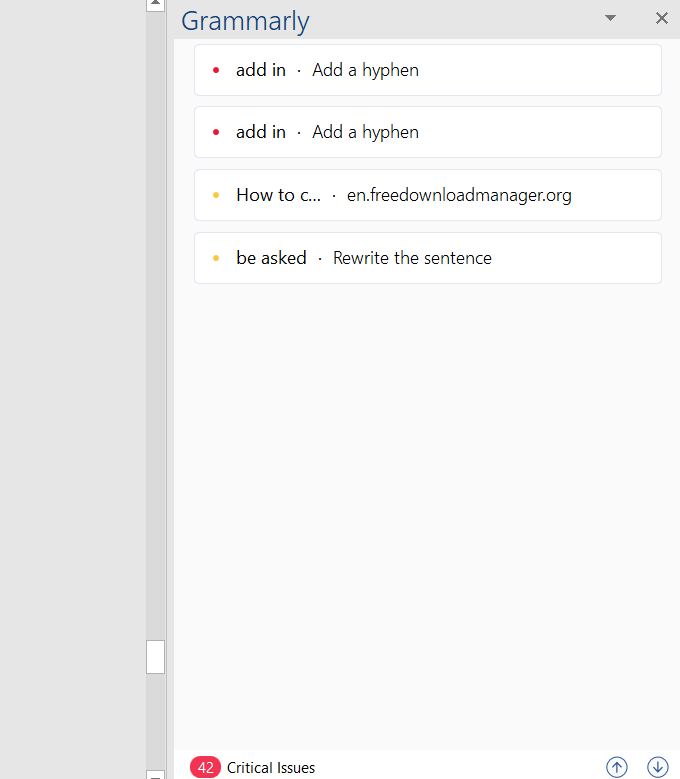
Di bawah ini adalah beberapa kiat pro tentang cara memanfaatkan aplikasi Grammarly Premium secara maksimal.
Pilih Gaya Penulisan Anda
Gaya penulisan akan berbeda tergantung pada situasi, lingkungan, dan industri. Dokumen bisnis dan tulisan akademis membutuhkan gaya yang lebih formal daripada menulis posting blog atau novel.
Dengan aplikasi Grammarly Premium, pengguna dapat menentukan gaya penulisan yang disukai dan menyesuaikan saran yang diberikan.
Grammarly menawarkan gaya penulisan berikut:
Pilih Gaya Penulisan Melalui Aplikasi Web
Saat menggunakan ekstensi browser untuk memilih gaya penulisan, klik ikon hijau Guntuk membuka pengaturan Grammarly dan klik Sasaran. Arahkan panah ke bawah di sebelah Domain untuk memilih gaya penulisan Anda.

Pilih Gaya Penulisan Melalui Editor Grammarly
Untuk memilih gaya di Editor Grammarly, klik Perbaiki dengan Asistendan kemudian Sasaran . Pilih gaya yang Anda inginkan di sebelah Domain.
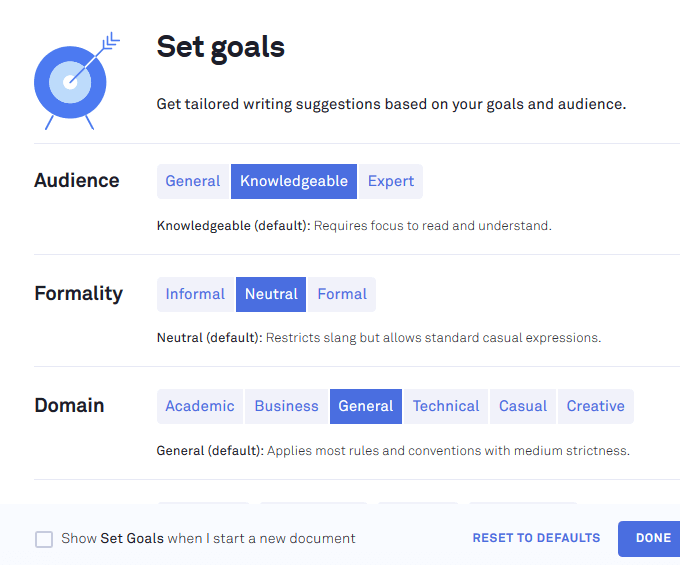
Pilih Gaya Penulisan Melalui Microsoft Add-in
Untuk memilih gaya Anda dari dokumen Word, buka aplikasi Grammarly, dan klik drop panah bawah di samping tab Umum di menu pita di bagian atas layar Anda.
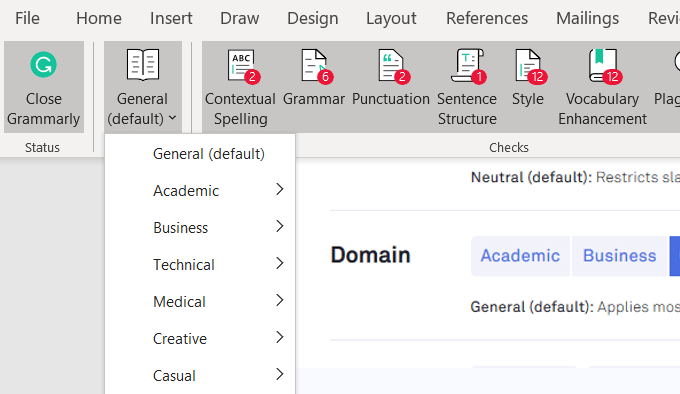
Tata Bahasa & Tanda Baca Lanjut
Tidak hanya Grammarly memberi tahu Anda ketika mendeteksi kesalahan atau ketidakkonsistenan, tetapi juga menyediakan penjelasan untuk membantu pengguna memahami alasan di balik saran.
Grammarly memeriksa penulisan secara real-time sehingga pengguna dapat memperbaiki masalah saat menulis.
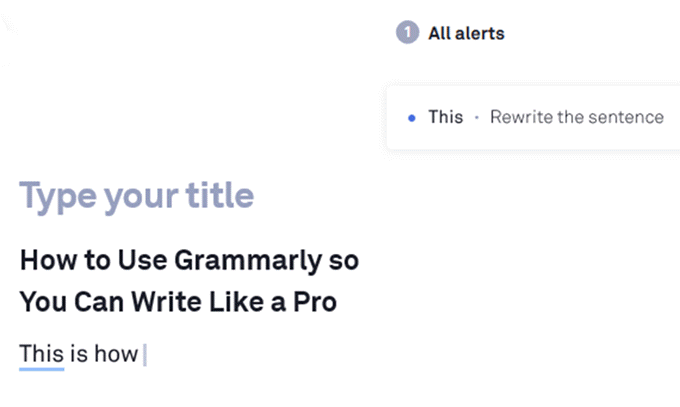
Pemeriksaan lanjutan yang dilakukan meliputi kata kerja yang hilang, kondisi nyata di masa depan, koma yang hilang dan koma sp lices, dan bentuk kata kerja yang salah.
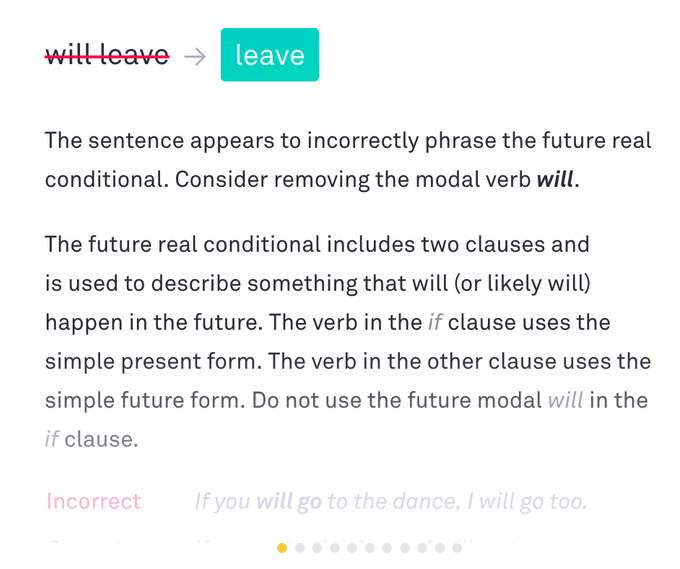
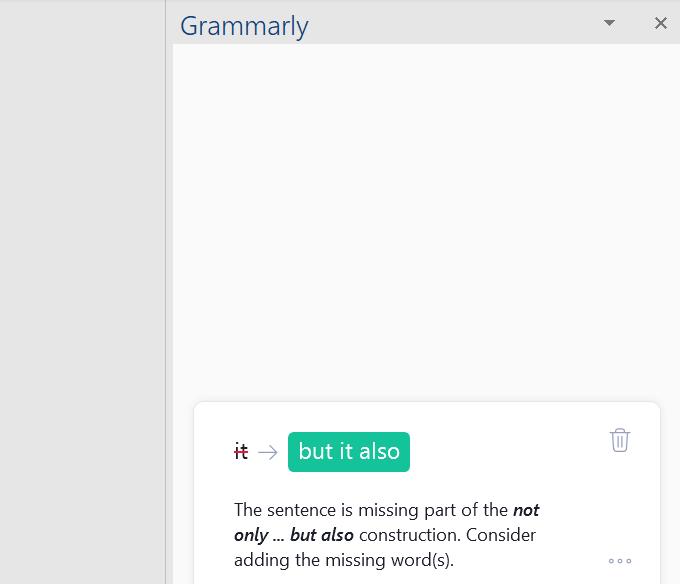
Perlu diingat bahwa saran hanya itu. Tata bahasa mungkin merekomendasikan sesuatu yang tidak sesuai untuk konten Anda. Pengguna membuat keputusan akhir untuk menerima atau menolak setiap koreksi.
Dashboard Penguji Kosakata & Proofreading
Penulis dapat meningkatkan keterampilan mereka dan membawa tulisan mereka ke tingkat yang lebih tinggi dengan pemeriksa kosakata tingkat lanjut Grammarly. Ini menyediakan pengeditan yang disarankan secara terperinci seperti lancip, paralelisme yang salah, kosakata yang tidak efektif atau lemah, dan penataan kalimat.
Aplikasi Grammarly memberi pengguna akses ke dasbor kinerja berkode warna untuk mengidentifikasi masalah dengan konten Anda.
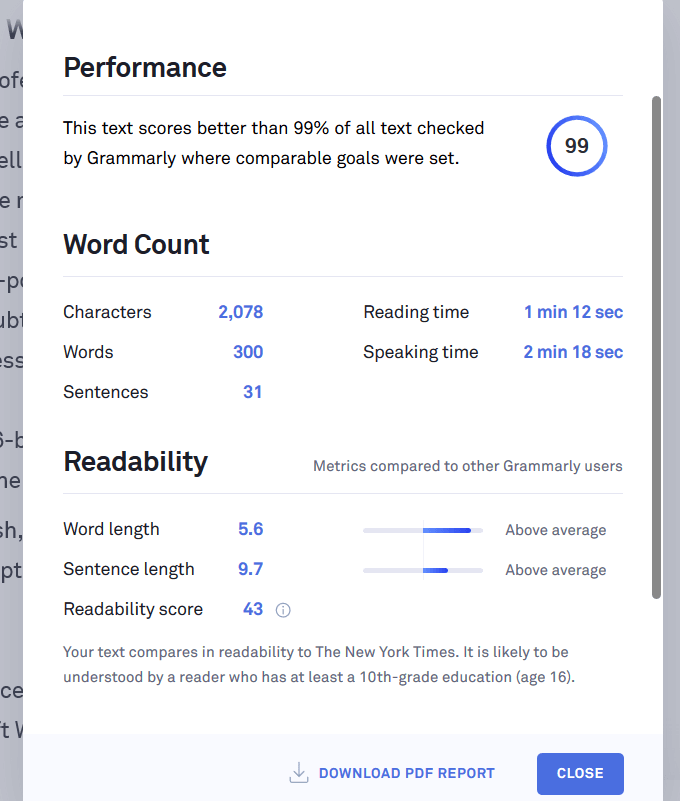
Menetapkan Tujuan
Aplikasi Grammarly akan membuat saran penulisan berdasarkan tujuan dan pengaturan audiens Anda.
Pengguna memiliki opsi untuk Menetapkan Sasaran setiap kali mereka memulai dokumen baru dengan mencentang kotaknya.
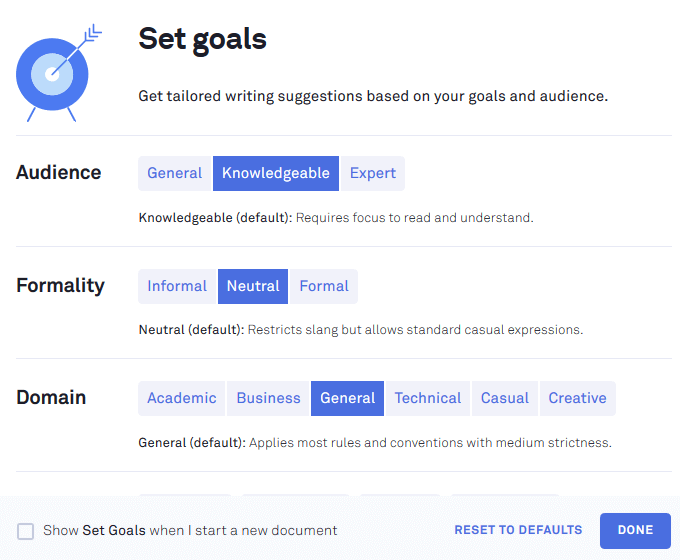
Gunakan Tata Bahasa Aplikasi Untuk Memeriksa Posting Facebook
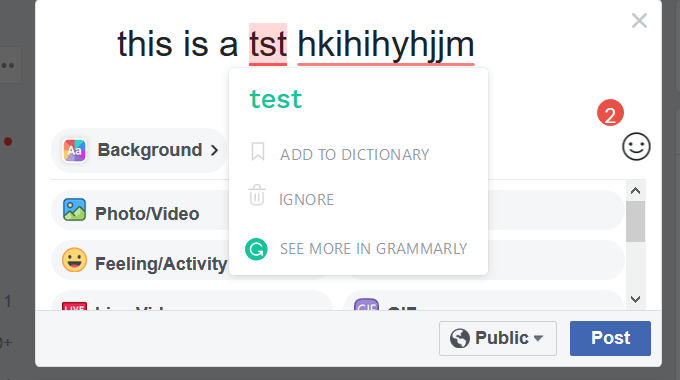
Pemeriksa Plagiarisme
Grammarly akan menjalankan pemeriksaan plagiarisme mendalam terhadap publikasi dan jurnal hard copy maupun halaman web soft-copy.
Untuk memeriksa plagiarisme, buka dokumen dan klik plagiarisme di sudut kanan bawah.

Untuk artikel ini, kami akan menyalin sesuatu dari web untuk menunjukkan kepada Anda cara kerja pemeriksa plagiarisme. Tangkapan layar di bawah ini menampilkan 100% dijiplak karena disalin kata demi kata dari artikel web.
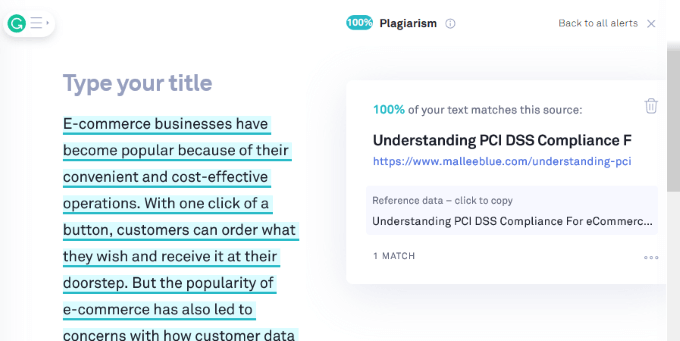
Sekarang, mari kita tambahkan beberapa kata kerja asli dan lihat hasilnya.
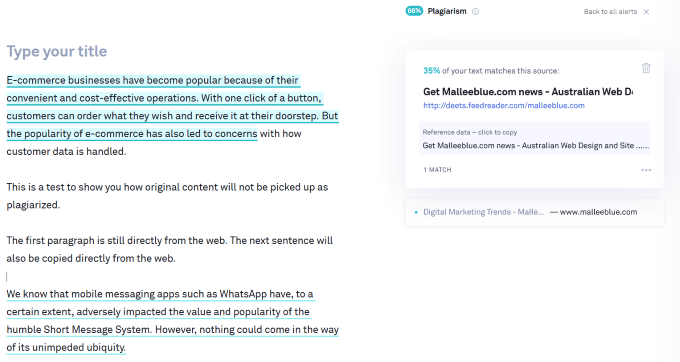
Anda akan melihat bahwa Grammarly tidak hanya mengidentifikasi konten yang dijiplak; itu memberi tahu Anda sumber konten asli.
Versi gratis dari aplikasi Grammarly membantu mengidentifikasi kesalahan tata bahasa dan ejaan. Namun, ini adalah versi premium yang memberikan nilai tambahan dalam bentuk saran gaya lanjut.
Semua penulis, terutama penulis teknis, perlu menulis dokumen yang akurat dan bebas kesalahan. Menggunakan alat seperti Grammarly akan membantu mendeteksi kesalahan dan ketidakkonsistenan untuk memungkinkan produksi konten berkualitas menjadi menarik dan memberi informasi kepada pembaca.